今回はAutoCAD Plant3D(以下Plant3D)とNavisworksの関係についてお話したいと思います。では、いつもの質問になります(笑)
Plant3Dでモデリングをした後、そのデータを何に活用しますか?
プラントエンジニアリングのEPC業務(設計-engineering、調達-procurement、建設-constructionの頭文字をとって呼ばれている、それら全てを一括して請け負う業務形態のことです)を考えてみると、モデリングができたら次は、データ共有です。(当たり前でした(笑))
配管設計者以外の設計担当者(プロセス設計者、機器設計者、電気計装設計者など)や工事関係者(現場監督、工事業者、職人など)、そして顧客へ情報共有しなくてはいけません。では、どうやってほかの人と共有しますか?現状の世の中では、Plant3Dを持っている人は、配管設計者と配管CADオペレーターぐらいで、その他の人が持っている可能性は低いと思います。
そこで必要になるのが、viewerソフトになります。viewerソフトとは、3D-CADで作成したデータを閲覧専用のデータへ変換したものを開くことができるソフトになります。色々なviewerソフトがありますが、プラントエンジニアリング業界においては、オートデスク社のNavisworksがシェアナンバー1です。(おそらくシェア80%以上で独占状態です)
Plant3Dもオートデスク社製なので互換性も高くおすすめです。Navisworks用のデータ変換する方法が、Plant3Dでは2つあります。dwfxファイルとnwcファイルです。
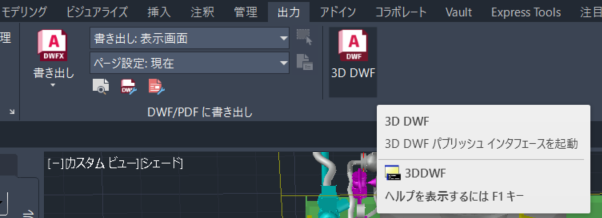
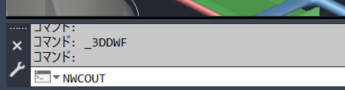
左がdwfxファイルの出力方法で、上部の出力タブから3D DWFを選択して、データ変換します。
右がnwcファイルの出力方法です。メニューボタンは存在しないため、NWCOUTとコマンド実行することでデータ変換できます。私のおすすめは、以下の理由からnwcファイルです。
- データ量が軽いこと
- Navisworksで表示させたときのプロパティ情報が厳選されていること
- プロパティ情報のバグが発生しないこと(dwfxファイルではうまく表示されない情報が、nwcファイルではちゃんと表示されました)
ただし1点注意事項があります。

nwcファイルは、後からできたデータ変換方法のため、別途アドインソフトをインストールしなければいけません!
インストール場所もわかりずらいため、リンクを張っておきます。
(オートデスク公式)NWCファイルエクスポートユーティリティ
このサイトページは、Navisworks FreedomというNavisworks無償版のソフトをインストールするページなのですが、その下の方にさらっとnwcファイル出力用のソフトがのっています。PlantDがインストール済のパソコンへインストールしてください。その際にCADのバージョンと同じものをインストールしてください。

Plant3Dが2026なら、nwcエクスポートも2026をインストールするにゃ
今回は以上です。


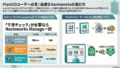
コメント